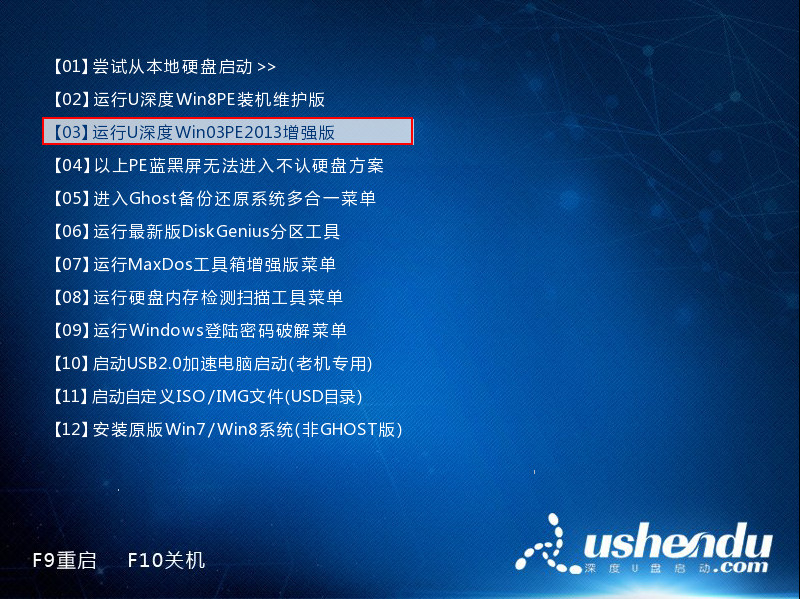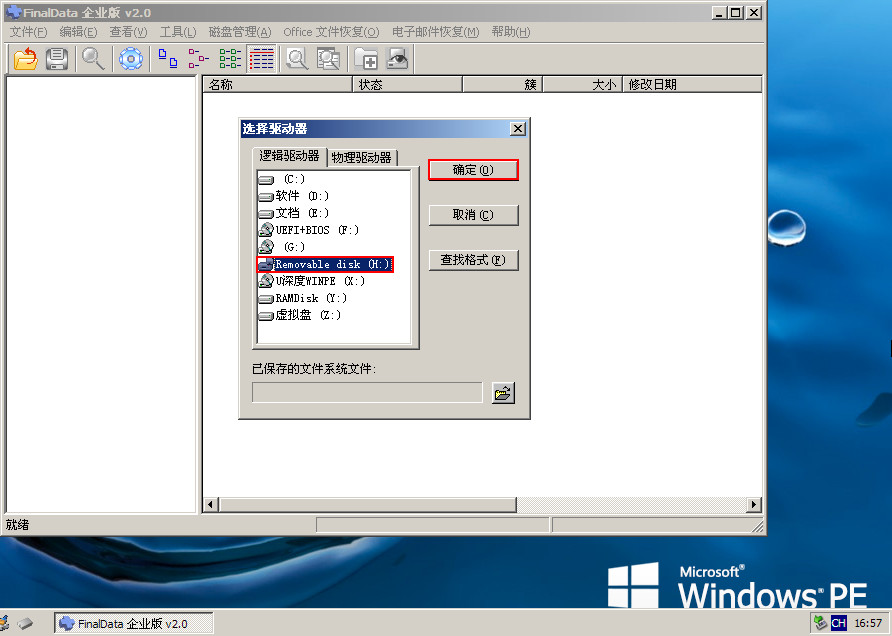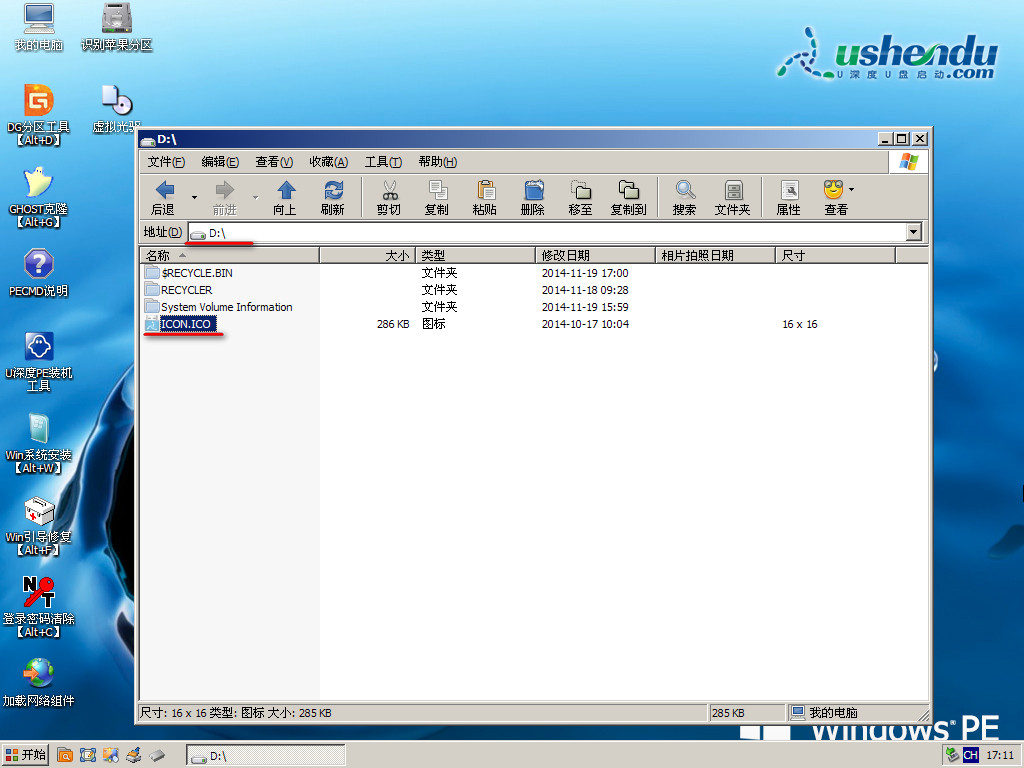在我们生活中,经常会用到U盘进行存储一些重要资料,如果操作失误导致重要文件数据丢失,那该如何进行U盘数据恢复呢?本次小编就教大家运用u深度u盘启动盘中的数据恢复软件进行恢复U盘数据。
1、先将u盘制作成u深度u盘启动盘,连接到电脑上,重启/开启电脑,当显示器中出现开机画面的时候按下u盘启动快捷键,系统就会进入到启动项选择窗口,然后选择u盘启动后,系统进入至u深度主菜单,选择【03】运行U深度WinPE2013增强版,按下回车键确认,如下图所示:
2、依次点击系统桌面左下角“开始--程序--数据恢复--FinalData数据恢复”,如下图所示:
3、在弹出的FinalData数据恢复工具中,点击“文件--打开”选项,如下图所示:
4、接着在弹出的选择驱动器中点击“Removable disk”需要恢复U盘数据的盘符驱动器,点击“确定”,如下图所示:
5、选择需要搜索的簇范围,无需修改直接点击“确定”,如下图所示:
6、需要一段时间进行簇扫描,用户耐心等待即可,如下图所示:
7、等待簇扫描完成后,会在工具主页面显示出目录和近期删除的文件,我们可以在删除文件中找到ICON.ICO,右键单击该文件并选择“恢复”选项,如下图所示:
8、将文件保存到需要的路径,点击“保存”按钮,如下图所示:
9、操作完成上述步骤后,可以到相应的保存路径中找到ICON.ICO文件,如下图所示:
本次运用u深度u盘启动盘数据恢复软件进行恢复U盘数据的操作到此结束,如果有在U盘丢失重要文件的用户,千万不要再进行U盘读写,否则会给U盘数据恢复造成困难。当你在为丢失U盘中重要文件的用户,赶紧按照小编的方法进行数据恢复。